Чтоб зайти в BIOS нужно после включения ПК нажимать безостановочно или удерживать определенную клавишу или сочетание клавиш. Внизу загрузочного логотипа BIOS, который проскакивает сразу после включения очень быстро, многие производители делают подсказки какие клавиши нажимать, чтоб попасть в BIOS, загрузочное меню (Boot Menu) или в какие-то другие настройки.
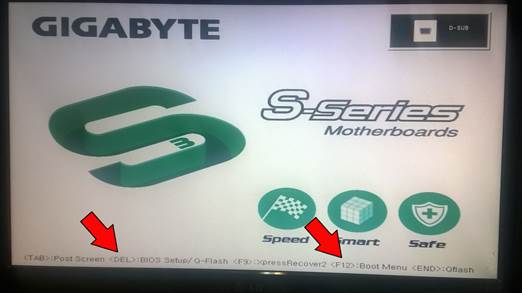
Ниже представлен небольшой список кнопок входа в BIOS различных наиболее популярных производителей ПК и ноут-буков.
Acer: F2 или DEL иногда F1, Ctrl+Alt+Esc.
AMD: F1.
AMI (American Megatrends): DEL (часто на мат. платах Gigabyte).
ASUS: F2 нажимать или держать.
Award BIOS: DEL.
Compaq: F10.
Cybermax: Esc.
DELL: F2, DEL в старых ноутах Fn+F1 или Fn+ESC.
HP: F1, F2, F10.
IBM: F1, F2.
Lenovo: F1, F2 или Fn+F1.
Packard Bell: F1, F2 или Del.
Sony VAIO: F1, F2 или F3.
Toshiba: Esc, иногда F1.
В некоторых ноут-буках есть специальная кнопка входа в BIOS.
Список далеко не полный, в перспективе он расширится.
Войдя в BIOS, видим примерно следующую картину, если ПК старого типа, 2000-2010г.
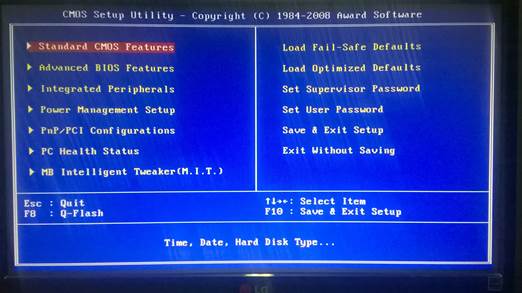
В более современных ПК BIOS имеет графический интерфейс и даже поддерживает управление мышью.

Следует отметить, сколько есть производителей, столько вариаций меню биосов и всех их перечислить невозможно. Но у всех у них общая суть. Нам нужно выставить настройку, чтоб загрузка началась с внешнего устройства USB-флешки или CD/DVD дисковода. Для этого нужно выбрать пункт Advanced BIOS Features. Выбор осуществляется стрелками вверх или вниз клавиатуры, подтверждение ![]()
![]()
![]() кнопка ВВОД (ENTER).
кнопка ВВОД (ENTER).
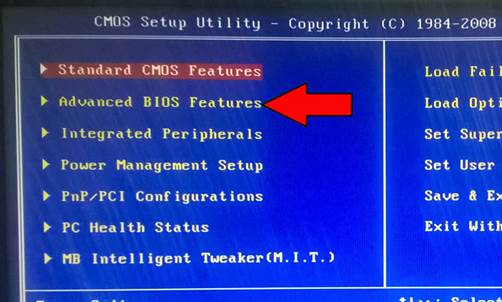
В открывшемся меню нужно выбрать загрузку с требуемого носителя, в пункте Firs Boot Device, в нашем случае USB—HDD.
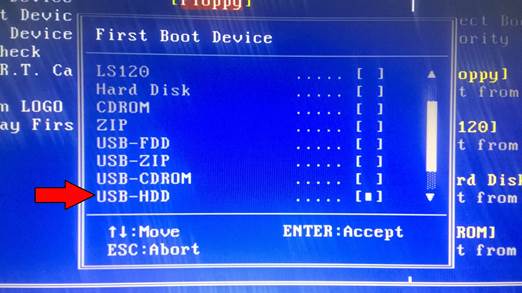
При таком выборе ПК всегда будет в первую очередь пытаться загрузится с флешки. Вторым и последующими устройствами для загрузки желательно установить HDD. Если флешка не вставлена загрузка будет продолжена с жесткого диска.
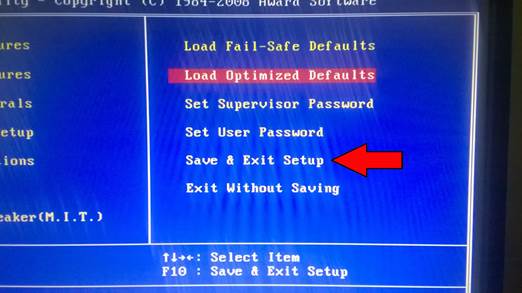
После установки настройку требуется сохранить. Это можно сделать в основном меню BIOS. Выбираем стрелками пункт Save and Exit Setup и подтверждаем на кнопку ВВОД. Либо просто можно нажать F10 это будет то же самое (сохранить и выйти).
Если, настраивая BIOS Вы сделали неудачные настройки и хотите вернуть всё в исходное состояние, нужно выбрать пункт Load Optimized Defaults.
В графическом меню всё почти то же самое.


Выбираем загрузочное устройство, например CD—DVD дисковод и подтверждаем выбор. 
После установки операционной системы нужно снова зайти в BIOS и выбрать первым загрузочным устройством HDD, иначе ПК будет пытаться загрузиться с любой вставленной в USB-разъем флешки.
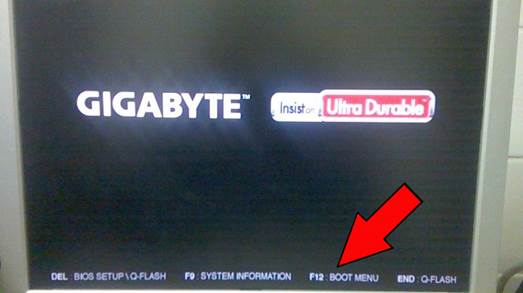
Для однократной загрузки с внешнего носителя во многих компьютерах есть возможность войти в загрузочное меню Boot menu. Для этого сразу после включения ПК нужно нажимать, так же как и для входа в BIOS, определенную клавишу. Чаще всего это F9, F12, но бывают и другие. Возможно, есть подсказка внизу загрузочного экрана. 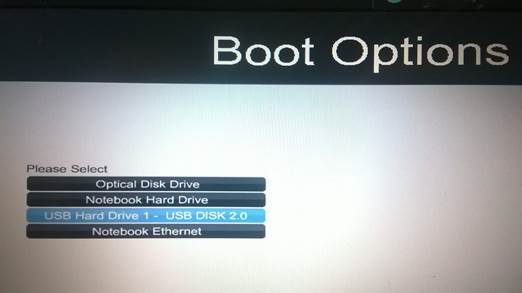
В загрузочном меню мы выбираем нашу флешку (USB Hard Drive 1) или дисковод (Optical Disk Drive) и подтверждаем выбор. Сразу же начнется запуск с выбранного носителя. Этот способ проще, но загрузочное меню не всегда может присутствовать.
Переходим к установке операционной системы.